Sie können Bogen als Koppelelemente hinzufügen, um eine abhängigkeitsbasierte Achsgeometrie für die Bereiche Ihres Entwurfs zu erzeugen, in denen Berührungspunkte beibehalten werden müssen.
![]() Übungslektion: Hinzufügen von Bogen als Koppelelemente zu einer Achse
Übungslektion: Hinzufügen von Bogen als Koppelelemente zu einer Achse
So fügen Sie einen Bogen als Koppelelement hinzu (vom Objekt, mit einem Radius und einem Zwangspunkt)
Fügt einen Bogen als Koppelelement vom Ende eines vorhandenen Objekts zu einem angegebenen Endpunkt hinzu, wobei der Bogen durch Angeben eines Radius und eines Winkelbereichs definiert wird.
Dieser Bogen unterstützt sowohl gleichsinnige als auch gegensinnige Lösungen.
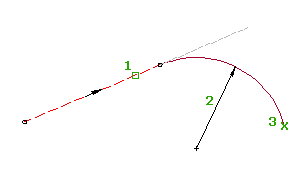
Die folgende Abbildung zeigt einen Bogen als Koppelelement, der einem Geraden-Festelement zugeordnet ist, sowie zwei mögliche Lösungen für einen vorgegebenen Radius und Punkt:
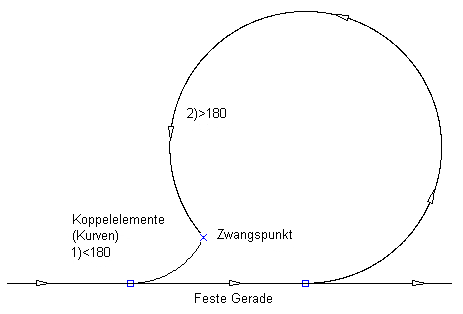
Die folgende Abbildung zeigt einen Bogen als gleichsinniges Pufferelement, das einem Bogen zugeordnet ist, sowie vier mögliche Lösungen für einen vorgegebenen Radius und Zwangspunkt. Die Abbildung zeigt außerdem Variablen für Werte größer als und kleiner als 180 Grad sowie Variablen für Pufferelement gleichsinnig und umgekehrt:
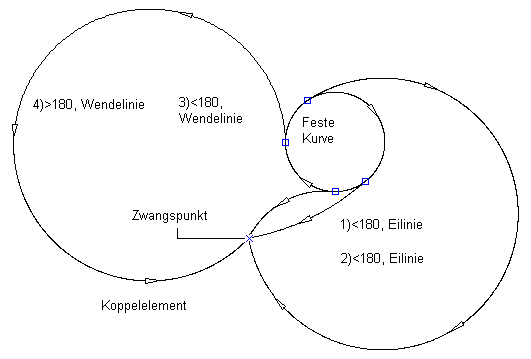
- Klicken Sie auf die Achse. Klicken Sie auf

 Finden.
Finden. - Klicken Sie im Werkzeugkasten Achswerkzeuge auf
 Koppelelement Bogen (berührt Anschlusselement, Radius, Zwangspunkt).
Koppelelement Bogen (berührt Anschlusselement, Radius, Zwangspunkt). - Wählen Sie das Anschlusselement aus, dem das Bogen-Koppelelement hinzugefügt werden soll.
- Geben einen Radius an, oder geben Sie G ein, um den Grad der Krümmung festzulegen.
Geben Sie einen neuen Wert ein, oder drücken Sie die EINGABETASTE, um den an der Befehlszeile angezeigten Wert zu übernehmen.
- Wenn Richtlinien auf die Achse angewendet werden, wird der Mindestwert der aktuellen Entwurfsgeschwindigkeit angezeigt.
- Wenn keine Richtlinien auf die Achse angewendet werden, wird der in den Bogen- und Übergangsbogeneinstellungen angegebene Vorgabewert angezeigt.
Anmerkung: Geben Sie zum Berechnen eines Radius oder Krümmungsgrads mit anderen bekannten Bogenparametern 'CCALC ein, um den Bogenkalkulator zu öffnen. - Geben Sie an, ob der Bogenlösungswinkel größer oder kleiner als 180 Grad ist. Es wird eine Voransicht des Bogens angezeigt. Anmerkung: Wenn es sich bei dem Zuordnungsobjekt um einen Bogen handelt, werden Sie dazu aufgefordert, ein gleichsinniges oder gegensinniges Pufferelement anzugeben.
- Geben Sie den Zwangspunkt an.
So fügen Sie einen Bogen als Koppelelement hinzu (vom Anschlusselement und durch einen Punkt)
Fügt einen Bogen als Koppelelement vom Ende eines vorhandenen Objekts zu einem angegebenen Zwangspunkt hinzu.
Das Zuordnungsobjekt (1) und der Zwangspunkt (2) bestimmen den Bogenradius. Sie können den Radius für diese Art des Bogens nicht bearbeiten.
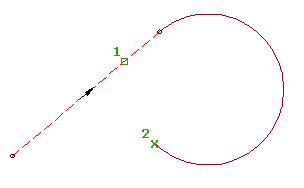
Hieraus resultiert ein Koppelelement (Bogen), das immer Tangente zu dem Objekt ist, dem es zugeordnet ist.
- Klicken Sie auf die Achse. Klicken Sie auf

 Finden.
Finden. - Klicken Sie im Werkzeugkasten Achswerkzeuge auf
 Koppelelement Bogen (berührt Anschlusselement, Zwangspunkt).
Koppelelement Bogen (berührt Anschlusselement, Zwangspunkt). - Wählen Sie das Anschlusselement aus, dem das Bogen-Koppelelement hinzugefügt werden soll.
- Geben Sie den Endpunkt an. Eine Voransicht des Bogens wird angezeigt.
So fügen Sie einen zugeordneten Bogen als Koppelelement hinzu (vom Anschlusselement mit einem Radius und einer Länge)
Fügen Sie einen Bogen als Koppelelement hinzu, der durch das Anschlusselement, dem er zugeordnet ist, den Radius und die Länge definiert ist, indem Sie das Anschlusselement angeben, an dem der Bogen hinzugefügt werden soll.
Dieser Bogen wird nicht durch einen Zwangspunkt definiert, sodass sich der gesamte Bogen mit dem Objekt bewegt, mit dem er verknüpft ist.
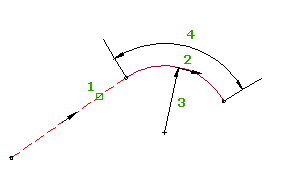
- Klicken Sie auf die Achse. Klicken Sie auf

 Finden.
Finden. - Klicken Sie im Werkzeugkasten Achswerkzeuge auf
 Koppelelement Bogen (berührt Anschlusselement, Radius, Länge).
Koppelelement Bogen (berührt Anschlusselement, Radius, Länge). - Wählen Sie das Anschlusselement aus, dem das Bogen-Koppelelement hinzugefügt werden soll.
- Geben Sie die Bogenrichtung an: entweder im Uhrzeigersinn oder gegen den Uhrzeigersinn.
- Geben einen Radius an, oder geben Sie D ein, um den Krümmungsgrad festzulegen.
Geben Sie einen neuen Wert ein, oder drücken Sie die EINGABETASTE, um den an der Befehlszeile angezeigten Wert zu übernehmen.
- Wenn Richtlinien auf die Achse angewendet werden, wird der Mindestwert der aktuellen Entwurfsgeschwindigkeit angezeigt.
- Wenn keine Richtlinien auf die Achse angewendet werden, wird der in den Bogen- und Übergangsbogeneinstellungen angegebene Vorgabewert angezeigt.
Anmerkung: Geben Sie zum Berechnen eines Radius oder Krümmungsgrads mit anderen bekannten Bogenparametern 'CCALC ein, um den Bogenkalkulator zu öffnen. - Geben Sie die Länge oder [deltaWinkel/Tangente/Sehnläng/Mittelord/Extern] an.
So fügen Sie einen Bogen als Koppelelement hinzu (vom Objekt und durch einen Punkt, mit einer Richtung am Punkt)
Fügen Sie einen Bogen als Koppelelement mit einem bestimmten Zwangspunkt und einer bestimmten Richtung am Zwangspunkt einem vorhandenen Objekt hinzu.
Das Zuordnungsobjekt (1), der Zwangspunkt (2) und die Richtung (3) bestimmen den Bogenzuordnungspunkt und -radius. Sie können den Radius für diese Art des Bogens nicht bearbeiten.
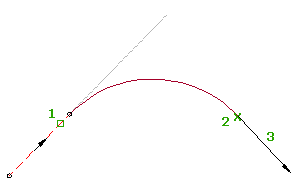
Hieraus resultiert ein Koppelelement (Bogen), das immer Tangente zu dem Objekt ist, dem es zugeordnet ist.
- Klicken Sie auf die Achse. Klicken Sie auf

 Finden.
Finden. - Klicken Sie im Werkzeugkasten Achswerkzeuge auf
 Koppelelement Bogen (berührt Anschlusselement, Zwangspunkt, Richtung am Punkt).
Koppelelement Bogen (berührt Anschlusselement, Zwangspunkt, Richtung am Punkt). - Geben Sie das Objekt an, dem der Bogen als Koppelelement zugeordnet werden soll.
- Geben Sie den Endpunkt an.
- Geben Sie die Richtung am Endpunkt an oder geben Sie Quadrantenwinkel oder Azimut an.
So erstellen Sie einen Bogen als Koppelelement durch Ausgleichseinrechnung
Fügen Sie das wahrscheinlichste Koppelelement (Bogen) durch eine Reihe von Autodesk Civil 3D-Punkten, AutoCAD-Punkten, vorhandenen Objekten oder Bildschirmklicks hinzu.
Die Position des Bogenanfangspunkts auf dem Zuordnungsobjekt (1) wird durch den Pfad mittels der ausgewählten Abweichungspunkte (2) bestimmt.
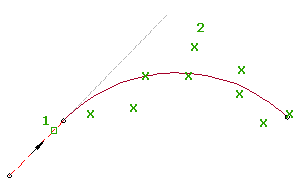
- Klicken Sie auf die Achse. Klicken Sie auf

 Finden.
Finden. - Klicken Sie im Werkzeugkasten Achswerkzeuge auf
 Koppelelement Bogen - Ausgleichseinrechnung.
Koppelelement Bogen - Ausgleichseinrechnung. - Wählen Sie ein Objekt als Anfangspunkt und für die Richtung aus.
Wenn Sie den Anfang des Objekts auswählen, wird der Bogen für die Ausgleichseinrechung dem Objekt vorangestellt. Wenn Sie das Ende des Objekts auswählen, wird der Bogen für die Ausgleichseinrechung dem Objekt nachgestellt.
- Wählen Sie im Dialogfeld Bogen durch Ausgleichseinrechnung eine der folgenden Optionen:
- Aus AutoCAD-Punkten Wählen Sie mindestens zwei AutoCAD-Punkte.
- Aus Koordinatenpunkten Wählen Sie mindestens zwei Autodesk Civil 3D-Punkte. Geben Sie G ein, um eine Punktgruppe auszuwählen, oder geben Sie N ein, um die Punkte nach der Nummer einzugeben.
- Anhand von Elementen erstellen Legen Sie die Toleranzeinstellungen für die Tessellation und die Mittelordinaten fest. Wählen Sie an der Befehlszeile mindestens ein Objekt aus. Wenn Sie ein Längsschnittobjekt ausgewählt haben, legen Sie im Dialogfeld Stationsbereich angeben die Anfangs- und Endstation fest.
- Anhand Auswahl im Zeichnungsfenster Wählen Sie mindestens zwei Punkte aus. Sie können den Modus OFANG oder transparente Befehle für die Auswahl von Punkten verwenden.
Sobald Sie im Zeichnungsfenster Punkte auswählen, wird jeder Abweichungspunkt mit einem weißen X markiert. Eine vorläufige gestrichelte Linie wird in Echtzeit angezeigt. Wählen Sie mindestens zwei nicht an Linien ausgerichtete Abweichungspunkte aus. Drücken Sie die EINGABETASTE, um den Befehl zu beenden.
- Verwenden Sie im Fenster Panorama die Ansicht Abweichungsdaten, um die Abweichungspunkte zu ändern.
Wenn Sie in der Ansicht Abweichungsdaten eine Zeile markieren, wird der entsprechende Abweichungspunkt im Zeichnungsfenster rot hervorgehoben.
- Erstellen Sie den Bogen:
- Klicken Sie auf
 , um den Bogen zu erstellen und die Ansicht Abweichungsdaten geöffnet zu lassen.
, um den Bogen zu erstellen und die Ansicht Abweichungsdaten geöffnet zu lassen. - Klicken Sie auf
 , um den Bogen zu erstellen und die Ansicht Abweichungsdaten zu schließen.
, um den Bogen zu erstellen und die Ansicht Abweichungsdaten zu schließen.
- Klicken Sie auf